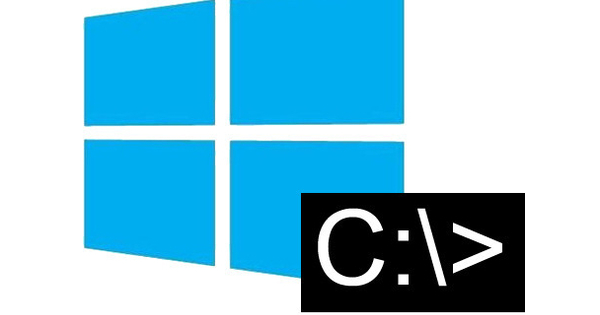Windows 10 ఒక గొప్ప ఆపరేటింగ్ సిస్టమ్, కానీ నవీకరణలు చాలా తరచుగా విడుదల చేయబడతాయి. మరియు తరచుగా మీరు మీ కంప్యూటర్ను పునఃప్రారంభించకూడదనుకునే సమయంలో. ఈ ట్రిక్తో మీరు అప్డేట్లను మీకు అనుకూలంగా ఉన్నప్పుడు మాత్రమే ఇన్స్టాల్ చేసుకోండి.
సేవగా సాఫ్ట్వేర్
మైక్రోసాఫ్ట్ మునుపటి సంస్కరణలతో పోలిస్తే నవీకరణల పరంగా Windows 10ని మార్చింది, తద్వారా నవీకరణలు చాలా వేగంగా విడుదల చేయబడతాయి. ఇది బాగుంది, ఎందుకంటే మీ కంప్యూటర్ ఎల్లప్పుడూ తాజాగా ఉంటుంది మరియు ఆపరేటింగ్ సిస్టమ్లోని లోపాలు వేగంగా పరిష్కరించబడతాయి. Windows 10 అని పిలవబడేది ఒక సేవ వలె సాఫ్ట్వేర్ లేదా SaaS అవ్వండి. కానీ ఇది కాలానుగుణంగా లోపాలను కలిగి ఉంటుంది, ఎందుకంటే Windows 10 నవీకరణల కోసం రీబూట్ల సంఖ్య గణనీయంగా మారినప్పటికీ, కొన్ని నవీకరణలు ఇప్పటికీ కంప్యూటర్ను పునఃప్రారంభించవలసి ఉంటుంది.
ఇవి కూడా చదవండి: సురక్షిత మోడ్లో Windows 10ని ఎలా ప్రారంభించాలి
ఆపరేటింగ్ సమయాలు
అదృష్టవశాత్తూ, అప్టేట్ బాధలను పరిమితం చేయడానికి మైక్రోసాఫ్ట్ చాలా చేసింది. ఉదాహరణకు, యూసేజ్ టైమ్స్ ఫంక్షన్ ఉంది. ముఖ్యమైన పనుల కోసం కంప్యూటర్ ఉపయోగించే సమయాలను సెట్ చేస్తుంది. మీరు అక్కడ పేర్కొన్న సమయంలో, ఉదాహరణకు ఉదయం 9:00 నుండి సాయంత్రం 5:30 వరకు, Windows 10 కంప్యూటర్ను పునఃప్రారంభించకపోవచ్చు లేదా దీని గురించి మీకు తెలియజేయకపోవచ్చు. ఆ సమయాల వెలుపల, Windows 10 దీన్ని చేయడానికి అనుమతించబడుతుంది.
ఆపరేటింగ్ సమయాలను సెట్ చేయండి
మీ కంప్యూటర్ కోసం వినియోగ సమయాలను సెట్ చేయడానికి, క్రింది విధంగా కొనసాగండి: కు వెళ్లండి సంస్థలు మరియు ఎంచుకోండి నవీకరించండి మరియు సురక్షితం చేయండి. అంశం కింద సెట్టింగ్లను అప్డేట్ చేయండి మీరు లింక్ని కనుగొన్నారా ఆపరేటింగ్ సమయాలను మార్చండి. అక్కడ మీరు ప్రారంభ మరియు ముగింపు సమయాన్ని పేర్కొనవచ్చు, దానిలోపు Windows 10 నవీకరణల కోసం పునఃప్రారంభించబడకూడదు. మీకు అత్యంత అనుకూలమైన సమయాన్ని సెట్ చేయండి, ఉదాహరణకు ఉదయం 8 గంటల నుండి రాత్రి 8 గంటల వరకు. దయచేసి గమనించండి: ఈ సమయానికి పరిమితి ఉంది, ఇది 12 గంటల కంటే ఎక్కువ ఉండకపోవచ్చు. Windows 10 యొక్క తదుపరి ప్రధాన నవీకరణతో, ఇది 18 గంటల వరకు పొడిగించబడుతుంది, అయితే ప్రస్తుతానికి మీరు ఈ పరిమితితో సరిపెట్టుకోవాలి.
ప్రశాంతంగా పని చేస్తూ ఉండండి
మీరు కావలసిన వినియోగ సమయాన్ని సెట్ చేసిన తర్వాత, క్లిక్ చేయండి సేవ్ చేయండి. ఇప్పటి నుండి, Windows 10 మీరు ఒక ముఖ్యమైన పత్రం మధ్యలో ఉన్నప్పుడు లేదా గేమ్ ఆడుతున్నప్పుడు ప్రణాళిక లేని లేదా అవాంఛిత రీబూట్తో మిమ్మల్ని ఇబ్బంది పెట్టదు. కాబట్టి మీరు మీ కంప్యూటర్కు కొంతకాలం దూరంగా ఉన్నప్పటికీ, మీ కంప్యూటర్ను పూర్తిగా రీస్టార్ట్ చేయడంతో మీరు హఠాత్తుగా ఆశ్చర్యపోరు.

విండోస్ అప్గ్రేడ్లు
మైక్రోసాఫ్ట్ ఈ సంవత్సరం ప్రధాన అక్టోబర్ నవీకరణ వంటి ఆపరేటింగ్ సిస్టమ్కు క్రమం తప్పకుండా పెద్ద నవీకరణలను నిర్వహిస్తుంది, దురదృష్టవశాత్తు ఇప్పటికీ కొన్ని సమస్యలు ఉన్నాయి. ఒక ప్రధాన నవీకరణకు ఎల్లప్పుడూ సిస్టమ్ రీబూట్ అవసరం, అయితే ఈ నవీకరణలు సాధారణంగా ఇన్స్టాల్ చేయడానికి చాలా సమయం పడుతుంది.
మీరు ఈ క్రింది విధంగా Windows 10 యొక్క తాజా సంస్కరణలో నవీకరణలను వాయిదా వేయవచ్చు:
- చిన్న అప్డేట్లు - లభ్యత తర్వాత 35 రోజుల వరకు
- ఫీచర్ అప్డేట్లు - 365 రోజుల వరకు
(అక్టోబర్ అప్డేట్, క్రియేటర్స్ అప్డేట్, ఫాల్ క్రియేటర్స్ అప్డేట్లు మొదలైనవి)
- నాణ్యత అప్డేట్లు - లభ్యత తర్వాత 30 రోజుల వరకు
అప్గ్రేడ్లను వాయిదా వేసే ఎంపికను కింద చూడవచ్చు అధునాతన ఎంపికలు తేనెటీగ నవీకరణల కోసం సెట్టింగ్లు.

విండోస్ 10 గురించి మీకు కూడా బర్నింగ్ ప్రశ్న ఉందా? ఆపై మా కొత్త టెక్కేఫ్లో అడగండి!